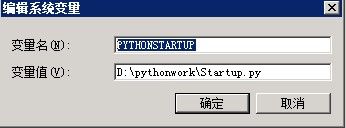1. 启动python解释器
2. python解释器的两种模式
3. 错误处理
4. 设置python解释器启动代码
5. 执行python module
5.1 python文件注释
5.2 如何编写中文注释
5.3 如何执行.py文件
<1>. 启动python解释器;
上一篇中,我们安装了python,并且在eclipse下安装了pydev插件,并且熟悉了这个ide的开发环境,这里我们将看看如何在命令行下玩一下python(windows环境下)。第一步我们来启动该解释器,在windows下如果设置了环境变量的话,直接在cmd下键入python即可,或者是cd到python的安装目录下,执行./python.exe。
<2>. python解释器的两种模式;
按照上一步启动python的解释器之后,默认的将进入Interactive Mode交互模式,解释器将在等待用户输入。python解释器允许将一个“命令”在多行书写,此时python解释器将使用...提示用户,如下:
>>>
<3>. 错误处理;
如果解释器在解析命令时出现错误,那么Interpreter将打印error message和a stack trace,和其他语言类似,在python中也存在错误处理,这将在后面介绍。
<4>.python解释器启动代码
python解释器可以设置启动时运行的命令,可以通过设置环境变量PYTHONSTARTUP来实现,如下:
Starup.py文件:
print("python Interpreter is going to start !");
这时,重新启动python解释器时结果:
D:\pythonwork>python
<5>. 执行一个python module;
5.1 python文件注释
python文件中可以使用两种类型的注释,如果是单行注释,可以使用#号:
a = 10;
如果是多行注释的话,可以使用''':
'''
5.2 如何支持中文注释
可以通过设置.py文件的编码方式来支持中文注释:
print(sys.argv[0]);
5.3 执行一个.py文件
如果已经编写完成了一个.py文件,那么可以通过如下命令执行,python + .py文件名:
D:\pythonwork>python Startup.py
同时可以向该文件中传递参数:
D:\pythonwork>python Startup.py "arg1"
向该文件传递的参数可以通过sys.argv来得到:
# -*- coding: utf-8 -*-